Website-Mitglieder: Mitglieder zu deiner Mitgliederliste hinzufügen und die Liste anpassen
5 min
Füge das Mitgliederlisten-Element zu deiner Website hinzu, um deine Mitglieder auf jeder Seite anzuzeigen. Passe Layout, Design und Mitgliedsabzeichen an und wähle, ob die Liste für alle Besucher oder nur für angemeldete Mitglieder sichtbar ist.

Wix Editor
Studio Editor
- Öffne deinen Editor.
- Klicke auf der linken Seite des Editors auf Hinzufügen
 .
. - Klicke auf Mitglieder.
- Klicke auf Mitgliederliste.
- Klicke auf das Mitgliederlisten-Element und ziehe es auf die Seite.
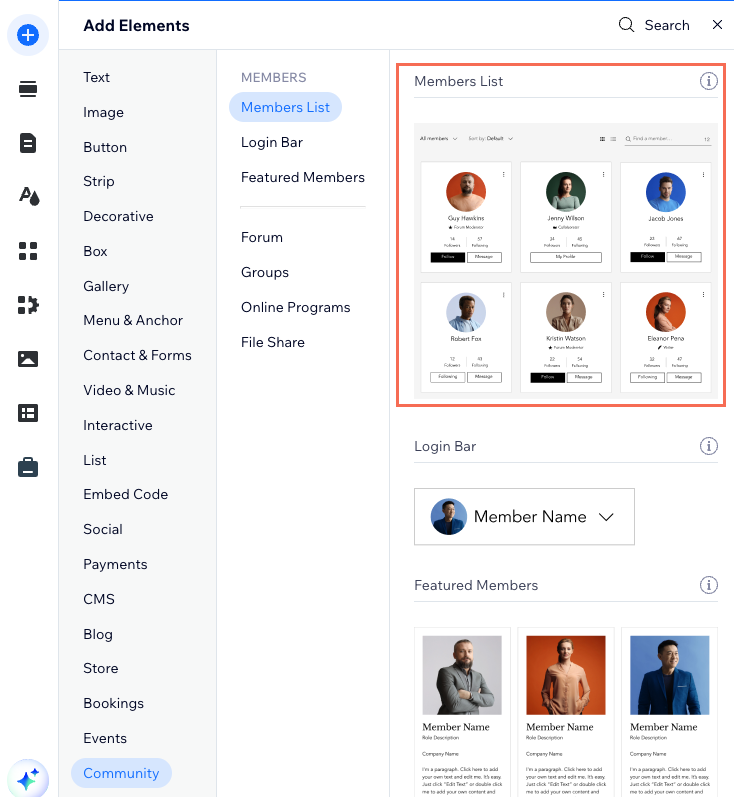
- Wähle das Mitgliederlisten-Element aus.
- Klicke auf Einstellungen.
- Wähle aus, was du anpassen möchtest:
Layout
Anzeige
Design
Einstellungen
Abzeichen
Wie geht's weiter?
- Füge eine Profilseite zu deinem Mitgliederbereich hinzu. Nachdem du die Profilseite eingerichtet hast, gelangst du durch Klicken auf ein Mitglied in der Mitgliederliste zum Profil dieses Mitglieds auf deiner Live-Website. Hier kannst du weitere Informationen über sie einsehen. Du kannst anschließend die Felder des Mitgliedsprofils nach deinen Wünschen anpassen.
- Du kannst auch deine Anmeldeleiste anpassen.

